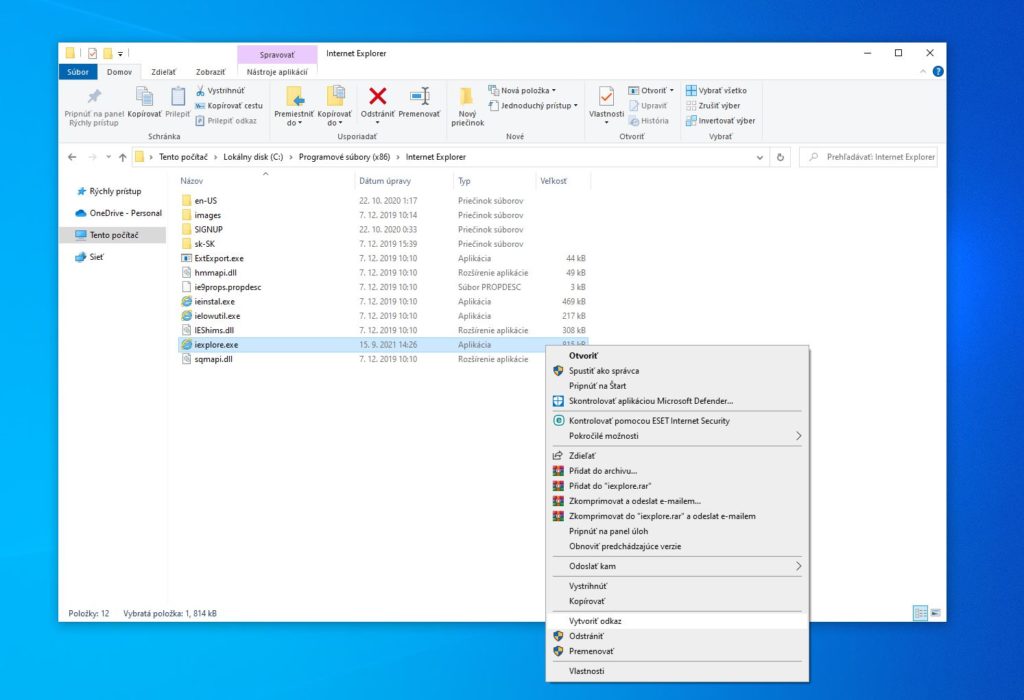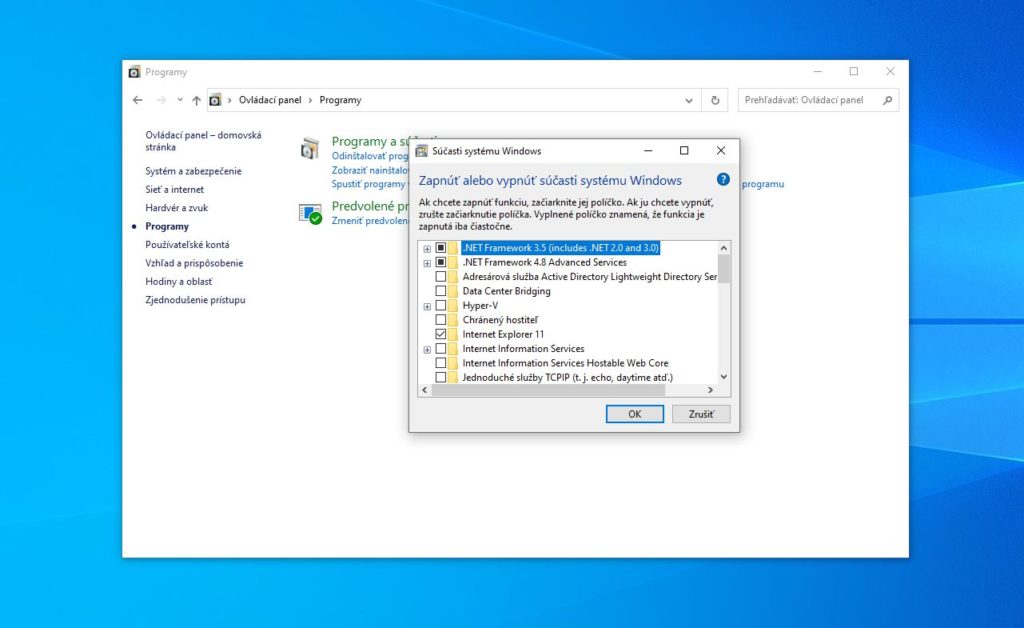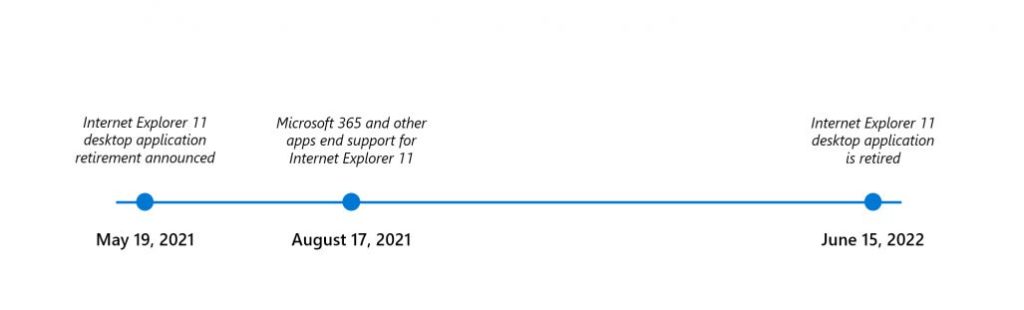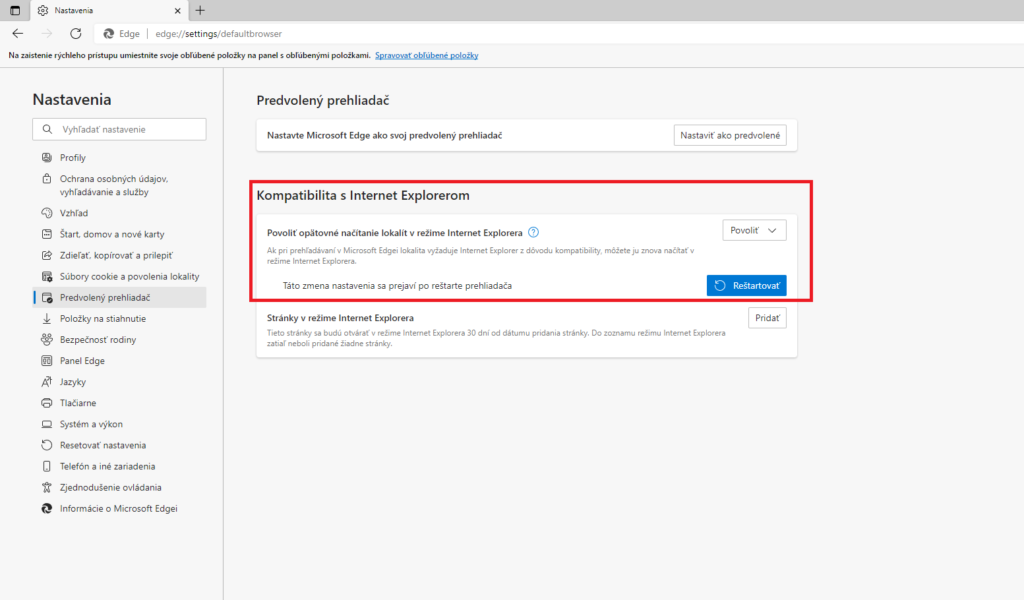Hoci je z pohľadu Microsoftu najlepšou voľbou už prehliadač Microsoft Edge, ktorý sa stal aj predvolenou voľbou vo Windows 10, neznamená to ešte, že starý známy Internet Explorer náhle prestal existovať.
Je pravda, že už rozhodne nie je na očiach ako kedysi, no ešte stále má svoje miestečko aj v rámci Windows 10. Ak sa človek trochu posnaží, tak Internet Explorer 11 nájde ako súčasť Windows 10 aj na svojom počítači. Avšak, nebude to tak večne…
Kde je Internet Explorer vo Windows 10?
Najjednoduchšou cestou ako sa k nemu dopracovať je otvorenie ponuky Štart a napísanie dopytu Internet Explorer. Systém aplikáciu nájde a vy si ju spustíte. Prípadne sa v ponuke Štart prekliknite na záložku Príslušenstvo. Práve tam sa skrýva hľadaný odkaz.
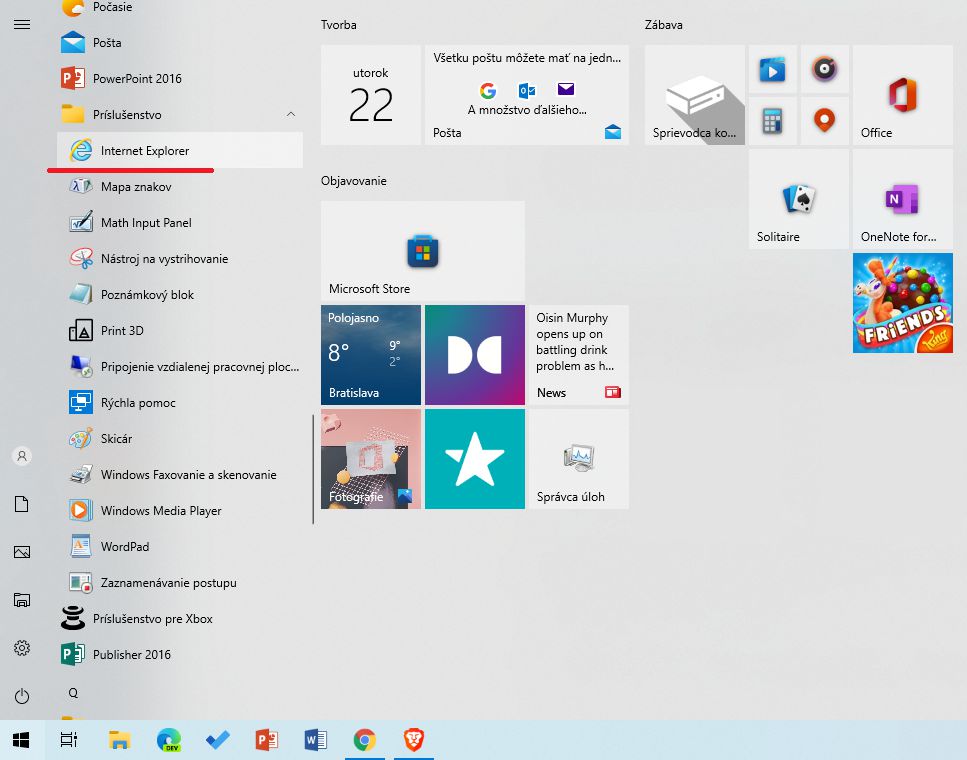
Čo robiť, ak vo Windows 10 chýba Internet Explorer?
Veľmi dobre vieme, že stať sa môže čokoľvek, a preto je možné, že starý prehliadač vo svojom systéme napriek všetkým snahám nemôžete nájsť. Vtedy je dobré overiť si, či je prehliadač v systéme nainštalovaný a akurát chýba zástupca alebo, či ide o niečo vážnejšie.
Cez Prieskumníka (klávesy Win + E) prejdite do zložky C:/Programové súbory/Internet Explorer alebo C:/Programové súbory (x86)/Internet Explorer a overte si, či sa tu nachádza aplikácia iexplore.exe. Spustením tohto súboru by malo dôjsť k otvoreniu webového prehliadača.
Ak to funguje, tak na spustiteľný súbor iexplore.exe kliknite pravým tlačidlom myši a zvoľte možnosť “Vytvoriť odkaz”. Malo by sa zobraziť varovanie, že odkaz bude vytvorený na pracovnej ploche. To by malo vyhovovať, takže to potvrďte.
Ak by napríklad zložka Internet Explorer alebo jej časť chýbala, tak je tu možnosť, že prehliadač v systéme z nejakého dôvodu nie je nainštalovaný, respektíve súbory boli poškodené. V takomto prípade je možné prehliadač nainštalovať alebo preinštalovať.
- Cez ponuku Štart vyhľadajte a otvorte Ovládací panel.
- Kliknite na ikonu “Programy”.
- Pod sekciou “Programy a súčasti” kliknite na odkaz “Zapnúť alebo vypnúť súčasti systému Windows”.
- V zozname nájdite možnosť “Internet Explorer”.
- Podľa potreby ju buď začiarnite (inštalácia) alebo odčiarknite (preinštalovanie) a kliknite na “OK”.
- V prípade, že pristupujte k preinštalovaniu, tak ponuku opätovne otvorte, teraz už okienko začiarknite a kliknite na “OK”.
- Pri týchto krokoch bude pravdepodobné nutné systém reštartovať, no na to budete upozornení.
Internet Explorer vo Windows 10 končí v polovici roka 2022
Pre niekoho to môže byť skutočne prekvapením, no Microsoft svojmu starému prehliadaču dokonca ešte stále venuje aj pozornosť. V praxi to znamená, že ho sporadicky aktualizuje, hoci treba povedať, že ide o vec základnej údržby a nie rozvoja, ktorá navyše už nebude trvať príliš dlho. V roku 2021 totiž bolo oficiálnou cestou oznámené, že Internet Explorer 11 vo Windows 10 skončí. Pôjde na pomyselný dôchodok.
Koniec pre Internet Explorer 11 je naplánovaný na 15. júna 2022. Na základe toho, čo uvádza Microsoft to ale nevyzerá na bežné ukončenie podpory. Nie, nie. Starý prehliadač bude v rámci Windows 10 ukončený natvrdo.
Krátko po uplynutí spomínaného dátumu bude cez Windows Update vydaná bežná aktualizácia, v rámci ktorej bude Internet Explorer natvrdo vypnutý, respektíve vyradený. Ak sa ho používatelia pokúsia zapnúť, tak budú automaticky presmerovaný už na Microsoft Edge, ktorý sa po 15. júni stáva oficiálnou náhradou.
Samozrejme, aj tu platia nejaké výnimky, no čo sa týka bežných používateľov, Explorer skutočne končí.
Režim Internet Explorera pre staršie stránky
Ide o zaujímavé riešenie. Úprimne, už by som čakal, že ho spomínaná aktualizácia pôvodný prehliadač zo systému rovno odstráni. Microsoft ale vysvetľuje, že za tým niečo je. Vec sa má tak, že niektoré špecifické webové stránky fungujú len pri otvorení cez Internet Explorer.
Riešením tohto problému je takzvaný režim Internet Explorera v prehliadači Microsoft Edge. Funguje to tak, že moderný Microsoft Edge daný web vykreslí tak, ako keby ste ho navštívili priamo cez Internet Explorer. Táto funkcia vyžaduje základy (jadro) z Internet Explorera 11, a práve preto nedochádza k jeho odstráneniu z Windows 10.
Načítavanie webových stránok v režime Internet Explorera je nutné povoliť v nastaveniach prehliadača. Nachádza sa konkrétne v sekcii “Predvolený prehliadač” pod názvom “Povoliť opätovné načítanie lokalít v režime Internet Explorera”. Z ponuky treba zvoliť možnosť “Povoliť” a následne kliknúť na tlačidlo “Reštartovať”, ktoré vypne a zapne prehliadač.
Po tom, čo túto funkciu povolíte, klasickým spôsobom prejdite na požadovaný web. V pravom hornom rohu, vedľa adresného riadka, kliknite na symbol troch bodiek. Zobrazí sa kontextová ponuka, kde kliknite na položku “Znova načítať v režime Internet Explorera”.